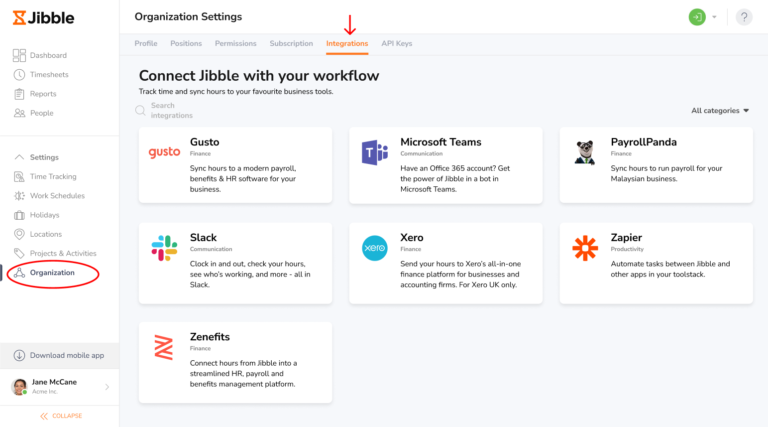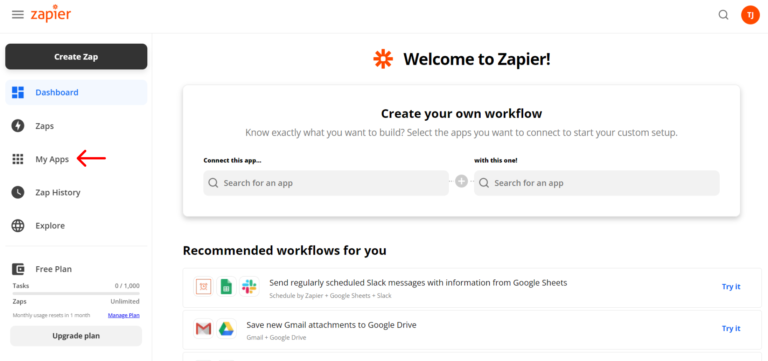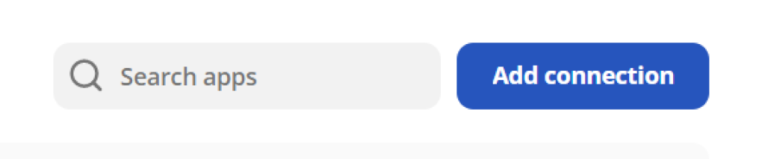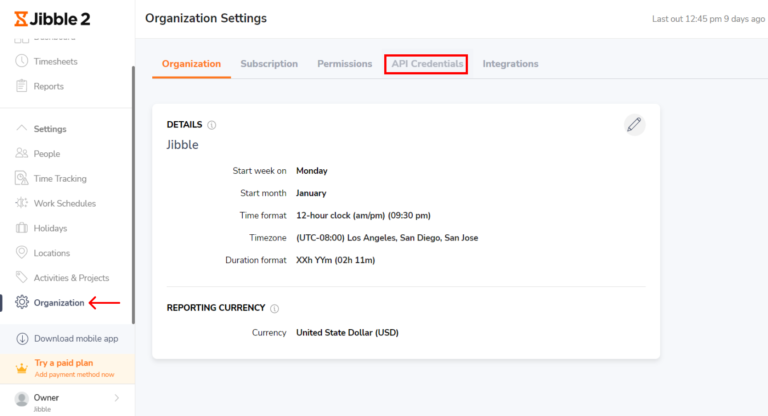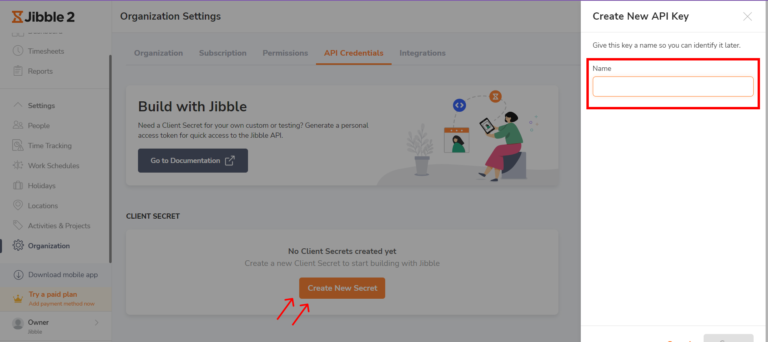Zapier와 Jibble 연동하기
매일 즐겨 사용하는 도구와 Jibble 근태관리 소프트웨어를 연동해보세요
Zapier를 통해 지블을 일상적으로 사용하는 수천 가지 도구와 연결할 수 있습니다.
Zapier는 ‘Zaps’라는 워크플로우를 이용해 앱 간 정보를 자동으로 전송합니다. 덕분에 개발자 도움 없이 반복 작업을 자동화할 수 있습니다.
이 도움글에서는 Zapier 연동을 설정하는 방법을 안내합니다.
Zapier로 자동화할 수 있는 작업들
-
직원 데이터
-
출근
-
퇴근
-
휴식
-
새 팀 구성원 초대하기
-
시간 항목
-
근무시간표
-
그룹
-
활동 목록
-
프로젝트 목록
-
클라이언트 목록
-
근무 일정 – 곧 제공 예정!
자동화 예시
-
Google Calendar 이벤트 시작 시 지블에서 자동 출근 기록
-
지블에서 출근 기록 시 Google Calendar에 새 이벤트 생성
-
Google Calendar 시작 시 지블에 새 근무시간표 항목 생성
-
지블의 새 시간 항목을 Google Sheets에 추가
-
지블의 새 프로젝트를 Google Sheets에 추가
-
지블의 새 활동을 Google Sheets에 추가
-
새로운 Asana 프로젝트 생성 시 지블에서 프로젝트 생성
-
지블에서 새 프로젝트 생성 시 Asana에서 프로젝트 생성
-
지블의 시간 항목을 Slack에 공유
-
지블에서 새 시간 항목 시작 시 Slack 상태 조정 또는 생성
Zapier와 Jibble 연동하기
-
지블에 로그인하여, 조직 설정을 클릭하세요.
-
연동 탭을 선택하고, 가능한 연동 목록에서 Zapier를 선택하세요.
-
Zapier와 연동되는 팝업 창이 표시됩니다. Zapier로 이동하기를 클릭하세요.
-
이제 Zapier로 이동됩니다.
나의 Zapier 연동 설정하기
-
Zaps를 생성하려면 Zapier 계정을 만드세요. 무료 Zapier 계정에서는 5개의 Zaps를 실행할 수 있습니다.
-
Zapier에서 지블 앱과 연결하려면 나의 앱으로 이동하세요.
-
연동 추가하기를 클릭한 뒤, Jibble 앱을 검색하세요.
-
다른 앱에서 동작을 실행하도록 지블 계정과 연결하세요. 연결이 완료되면 지블 앱이 연결된 앱 목록에 표시됩니다.
-
지블 연결 권한을 승인하기 위해 이동됩니다.
-
연결이 완료되면 지블 클라이언트 아이디와 시크릿을 입력하라는 요청이 표시됩니다. 이 정보는 지블의 조직 설정 내 API 키 탭에서 확인할 수 있습니다.
-
API 키 탭에서 새로운 키 생성하기 버튼을 클릭하고 API 키 이름을 지정하세요.
-
클라이언트 아이디와 시크릿이 생성됩니다. 복사하여 Zapier에 입력하세요.
-
이제 첫 번째 Zap을 생성할 수 있습니다. 기존 Zap을 사용하거나 Zap 에디터를 통해 나만의 맞춤 설정을 만들 수 있습니다.
-
각 Zap은 한 앱에서 ‘트리거‘를 생성합니다(자동으로 전송할 정보를 보관) 그리고 다른 앱에서 ‘액션‘을 실행합니다(데이터가 자동으로 전송되는 위치).
Zap 생성에 대한 자세한 정보는 Zapier 지원팀에 문의하거나 도움말 글을 참조하세요.